Cara Memasang Red5 Server di Ubuntu 18.04 & 16.04
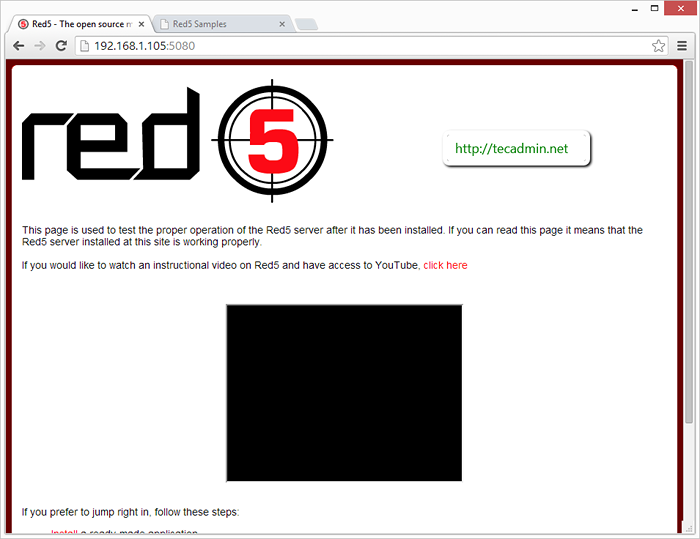
- 1906
- 237
- Dave Kreiger V
Pelayan media red5 adalah pelayan streaming media yang kuat yang bekerja pada protokol RTMP. Red5 adalah platform terbuka dan extensible, yang boleh digunakan dalam persidangan video atau permainan rangkaian. Artikel ini akan membantu anda memasang Red5 Media Server di sistem operasi Ubuntu Linux.
Langkah 1 - Pasang Java
Anda mesti memasang versi Java 11 atau lebih tinggi yang dipasang pada sistem Ubuntu anda. Sekiranya anda tidak memasang Java, gunakan arahan berikut untuk memasang OpenJDK pada sistem anda.
sudo apt kemas kini sudo apt memasang lalai-jdk
Juga, pastikan untuk menetapkan pembolehubah persekitaran java_home pada sistem anda. Anda boleh menetapkan java_home menggunakan arahan. Tukar laluan direktori untuk versi Java anda yang dipasang
echo 'eksport java_home =/usr/lib/jvm/java-11-opengdk-amd64/' >>/etc/bash.Bashrc Sumber /etc /Bash.Bashrc
Langkah 2 - Setup Red5 Server di Ubuntu
Gunakan pautan ini untuk mencari versi terkini RED5 atau gunakan arahan berikut untuk memuat turun Red5 Server 1.2.2.
cd/opt/wget https: // github.com/red5/red5-server/siaran/muat turun/v1.2.2/Red5-server-1.2.2.zip unzip red5-server-1.2.2.zip
Sekarang, mulakan Red5 Serrver menggunakan skrip shell yang disediakan Red5.sh terdapat dalam direktori.
CD/OPT/RED5-SERVER/ ./Red5.sh &
Ini akan memulakan pelayan Red5.
Langkah 4 - Akses antara muka web Red5
Halaman Demo Red5 dan Aplikasi boleh diakses di port 5080 seperti http: // exmple.com: 5080/
URL: http: // 192.168.1.105: 5080
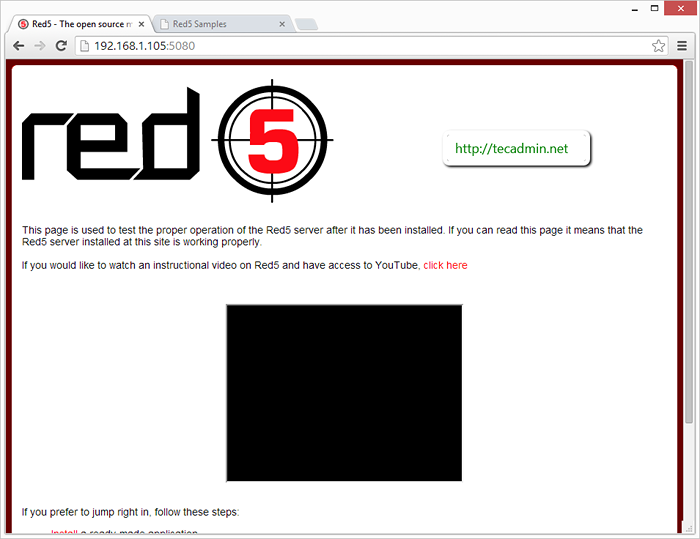
Langkah 4 - Pasang aplikasi demo
Buka URL berikut di pelayar web anda untuk mendapatkan aplikasi demo untuk memasang skrin. Tukar IP ke IP Sistem anda atau FQDN.
http: // 192.168.1.105: 5080/pemasang/
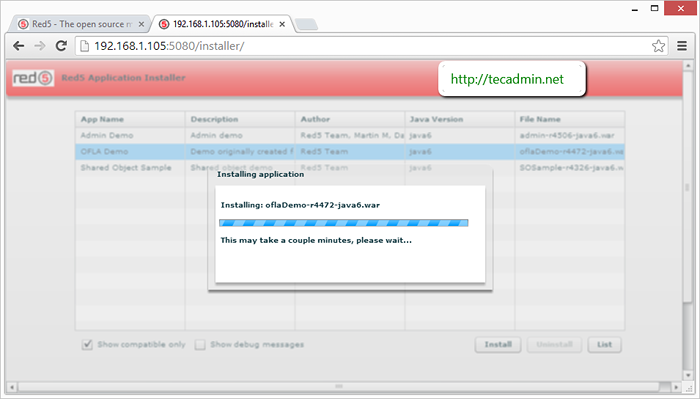
Langkah 5 - Akses Aplikasi Demo Red5
Buka URL berikut di pelayar web anda untuk mendapatkan halaman aplikasi demo akses. Tukar IP ke IP Sistem anda atau FQDN.
http: // 192.168.1.105: 5080/demo/
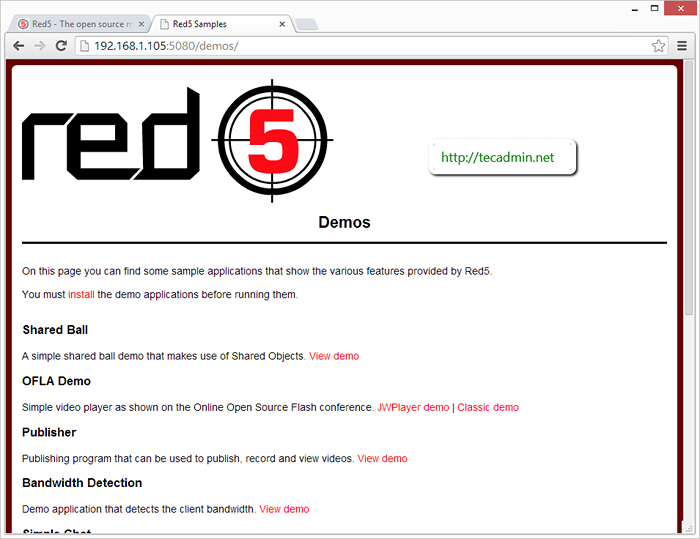
Langkah 6 - Berhenti Red5 Server
Apabila Red5 tidak lagi diperlukan, anda boleh menghentikan ini dengan melaksanakan skrip berikut.
CD/OPT/RED5-SERVER/RED5-shutdown.sh
Rujukan:
http: // www.Red5.org/
- « Cara Membuat Aplikasi Django di Fedora 36/35
- Cara memasang dan menggunakan virtualenv dengan python 3 »

